office Excel统计函数讲解:PERMUT
1、首先点击要返回答案的单元格

2、点击得到结果的单元格,点击“公式-插入函数”,打开插入函数对话框
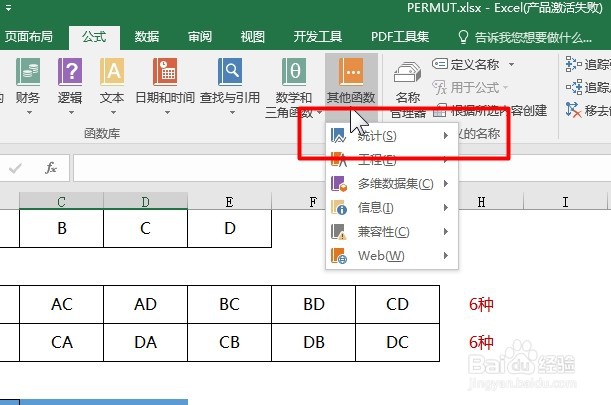
3、然后点击下拉列表中的“PERMUT”函数

4、接着选择“PERMUT”函数,打开函数参数对话框
• 如两个参数为非整数,将被截尾取整。
• 如果 number 或 number_chosen 为非数值类型,函数 PERMUT 将返回错误值 #VALUE!。

5、然后输入相应的参数值,这样就可以看到预览结果
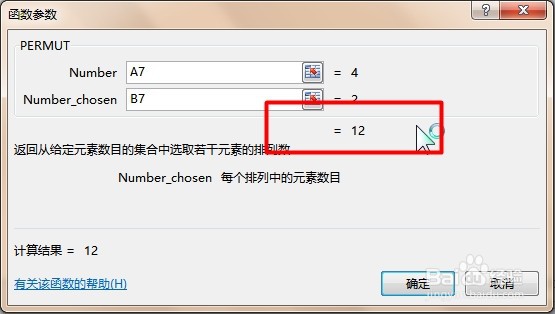
6、最后即可看到单元格显示计算返回从给定数目的对象集合中选取的若干对象的排列数

1、1、首先编辑好基本格式,点击要返回结果单元格
2、其次点击“公式-统计”表中选中PERMUT
3、最后各个参数填入相应的框中点击确定即可
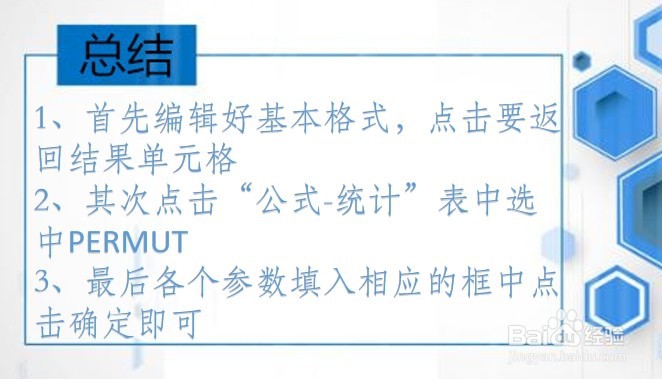
声明:本网站引用、摘录或转载内容仅供网站访问者交流或参考,不代表本站立场,如存在版权或非法内容,请联系站长删除,联系邮箱:site.kefu@qq.com。
阅读量:94
阅读量:137
阅读量:71
阅读量:106
阅读量:82